グーグルアーススタジオで動画作成の方法です
Google Earth Studioを使って動画作成してみた
Google Earth Studioで上空から撮影した動画を簡単作成できるようになるで、グーグルアーススタジオの利用申請をしておいて、使用できるようになりましたので、動画を作成してみました。簡単な動画だったら、難しいことなく動画の作成ができました。パソコンのスペックと動画の長さにもよるでしょうが、作成時間もそんなにかかりませんでした。本島簡単に作成できるので、慣れればもっとすごい迫力の航空飛行動画もできると思います。ドローンから小型ビデオカメラで撮影したような感じに見えますね。
また、出来上がったイメージを常に確認できるので、作成した動画がイメージしていたものと違っているという失敗もないのではないでしょうか。今回は簡単な動画の作成手順をご紹介いたします。
グーグルアーススタジオ単体で作成できるのは連続画像だけです
注意したいのは、グーグルアーススタジオ単体で作成できるのはJPGの連続画像だけでして、動画を作成する時には別のソフトが必要になる事です。ここで作成した連続画像を動画ファイルにするには、別のソフトウエアでの作業が必要です。
東京タワー周辺をドローンで飛行撮影した動画を作成してみたい
Google Earth Studioトップページです。使用の申請許可が下りているグーグルアカウントでログインしていれば、以下の画像のように表示されます。

Blank projectから、Quick Startを選択します。

Select a project template to beginが表示されました。5種類のテンプレートが表示されました。テンプレートを選択すると、静止画が動き出してどのような動画に仕上がるかが分かります。上の画像では4種類しか表示されておりませんが、右のほうにある右矢印で5種類目を見ることができます。
Zoom-TO
Orbit
Point to Point
Spiral
Fly to Orbit(5つ目の隠れているテンプレート)
の中から選んでStartをクリックします。

起点となる場所を探します。下のほうにある検索バーで、所在地を入力すればすぐにその場所に移動することができます。
TOKYOと入力すると、東京タワーや東京ドームといった検索候補が出てきましたので、今回は東京タワーを中心としたものとします。

作成する動画によって指定する内容が違うので、今回は高度や角度の指定はデフォルトのままでとりあえず作成してみます。

動画の長さを指定します。デフォルトの25秒のままにしておきました。

本格的に動画を作成しようとすれば重要なキーフレームなどを指定する画面です。
今回はデフォルトのままで作成いたします。

動画を作成するフレーム開始位置終了位置の指定と、解像度を指定できます。
Google Earthのロゴを動画のどの位置に表示させるかを指定できます。
両方を指定して確認したらStartをクリックします。Rendering’(ファイル名)’と表示されて、動画のレンダリングが開始されます。後は待つだけです。動画のレンダリングが終了すると、出来たファイルがダウンロードされます。
この作業中に同じウィンドウのGoogle Chromeの別のタブを表示させると、レンダリングが一時ストップしました。レンダリング中別の作業をしたい場合、レンダリング中のタブを移動して新しいウィンドウにして表示させたら、レンダリングしながら別の作業をすることができました。
終了した時、終了を知らせる音が鳴りました。突然音が鳴り響いてびっくりです。ダウンロードされたzipファイルを解凍しますと、中にフレーム数と同数のjpgファイルが保存されております。このjpgファイルを別の動画作成ソフトを使用して動画にエンコードすれば動画ファイルの完成となります。グーグルアーススタジオだけで動画ファイルを作成することができればもっと便利ですが、残念ながらそこまではできません。
今回ほとんどデフォルトのままで作成した動画は、このようになりました
今回作成したJPG画像をつなぎ合わせて、動画ファイルとしてエンコードした動画をYoutubeにアップロードしてみました。
誰でも簡単にここまでは作成できるので、ここから使い方を覚えていって、詳細な設定をすると、良い作品を作成できますね。
Google Earth studioの使い方を動画で解説
動画虎の巻さんの動画で、基本的な使い方を解説されております。
Google Earth Studioの基本的な使い方を解説




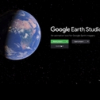

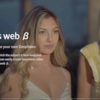

ディスカッション
コメント一覧
まだ、コメントがありません